Cara Backup dan Restore Aplikasi Android Tanpa Root - Peningkatan pengguna android saat ini juga berimbas pada peningkatan app developer yang berlomba-lomba untuk memajang aplikasinya yang siap di download di playstore.
Maka dari itu bagi anda pengguna android yang membutuhkan aplikasi tertentu bisa langsung mendownload aplikasi tersebut di playstore secara gratis ataupun berbayar.
Namun jika suatu saat anda ingin melakukan reset/rooting pada smartphone android anda, maka agar anda tidak mendownload ulang aplikasi yang sudah anda download sebelumnya perlu dilakukan backup aplikasi terlebih dahulu.
Membackup aplikasi pada android tidak mengharuskan android kita agar di root terlebih dahulu, tanpa di root pun anda tetap bisa backup aplikasi android anda secara total. Lalu, bagaimana cara membackup dan restore aplikasi android tanpa root android ?
Cara Backup Aplikasi Android
Untuk melakukan backup aplikasi pada smartphone android anda tanpa di root terlebih dahulu, maka anda perlu mendownload aplikasi "Clean Master" yang akan kita gunakan untuk membackup aplikasi pada android anda.Aplikasi Clean Master ini juga bisa digunakan untuk mempercepat kinerja android anda. Baca juga : Cara Mempercepat Kinerja Android tanpa Aplikasi
Silahkan klik tombol download dibawah ini untuk langsung mendownload aplikasi clean master di google play store.
Setelah aplikasi clean master terinstal di android anda, maka selanjutnya silahkan anda buka aplikasi clean master tersebut untuk memulai melakukan backup aplikasi android anda tanpa root.
Pada tampilan awal aplikasi clean master, pilih menu "Tools" seperti pada contoh dibawah ini :
Selanjutnya cari "Pengelola Aplikasi" untuk melihat daftar aplikasi yang ada di smartphone android anda seperti pada contoh dibawah ini :
Setelah masuk di pengelola aplikasi, maka anda akan meihat daftar aplikasi yang ada atau terinstall di android anda. Untuk mulai melakukan backup aplikasi yang terinstal pada android anda, silahkan anda berikan centang pada aplikasi yang ingin anda backup lalu klik "Cadangkan" untuk mulai melakukan backup aplikasi android anda.
Jika pencadangan atau pembackupan aplikasi telah selesai, maka akan muncul menu pop up pada aplikasi clean master yang berisi informasi pencadangan telah berhasil dan lokasi file cadangan disimpan.
Secara default clean master akan menyimpan file pencadangan atau backupan di "/storage/emulated/0/cleanmaster/backup" yang dimana tempatnya itu adalah di memori internal android anda.
Silahkan anda buka file backupan tersebut melalui file manager dan pindahkan ke memori exsternal android anda atau bisa juga anda pindahkan ke PC agar lebih aman.
Pastikan anda masih ingat email dan password yang anda gunakan untuk mendaftar pada aplikasi yang ada pada android anda, agar data-data aplikasi tersebut tidak hilang ketika anda melakukan restore. Contoh aplikasi yang saya maksud seperti : BBM, LINE dll.
Cara Restore Aplikasi Android
Untuk melakukan restore aplikasi android yang telah anda backup tadi cukup mudah. Anda tinggal membuka dan menginstal file .apk aplikasi yang anda backup tadi satu persatu, iya memang agak ribet.Setelah semua aplikasi anda restore, selanjutnya anda tinggal masuk dan log in ke aplikasi yang membutuhkan akun untuk menggunakannya dan masuk dengan akun yang sebelumnya anda gunakan agar data-datanya masih dapat anda akses.
Cara Backup Kontak di Android
Selain membackup aplikasi pada android, kita juga perlu untuk membackup kontak pada android kita agar kita tidak kehilangan nomor telepon keluarga, teman ataupun sahabat kita.Untuk membackup kontak di android sebenarnya kita bisa menggunakan atau memanfaatkan sinkronisasi dari akun google, tetapi disini saya akan menjelaskan cara backup kontak ke sd card. Nah untuk langkah-langkah nya saya jelaskan di bawah ini :
1. Pertama anda buka kontak atau phonebook yang ada di android anda
2. Setelah itu anda klik tombol menu yang ada di android anda, seperti pada contoh gambar di bawah ini :
3. Setelah anda mengklik tombol menu tersebut, maka akan muncul pilihan yang ada, lalu anda pilih Import/Export seperti gambar dibawah ini :
4. Selanjutnya anda pilih "Export to SD card" untuk menyimpan data kontak anda di memori exsternal. Lihat contoh seperti gambar dibawah ini :
5. Lalu akan muncul menu pop up Confirm export, langsung saja klik Ok untuk mengkonfirmasi export kontak ke memori exsternal.
6. Sampai disini anda sudah berhasil membackup data kontak anda di memori exsternal dengan nama "Contactcs_001.vcf" atau "Contactcs_002.vcf" karena saya sebelumnya sudah pernah membackup data kontak saya sehingga namanya menjadi 002.
Untuk lebih amannya lagi anda bisa mentransfer data kontak anda ke PC/Laptop jika anda ingin melakukan root android agar lebih aman dari kehilangan.
Cara Restore Kontak di Android
Setelah anda berhasil melakukan backup kontak android, maka untuk melakukan restorenya tidak jauh beda dengan cara backupnya.Sebelum melakukan restore kontak di android anda, pastikan file kontak yang berekstensi .vcf sudah ada di dalam memori exsternal android anda, selanjutnya silahkan ikuti tutorial restore kontak android berikut ini :
1. Pertama buka kontak atau phonebook di android anda
2. Setelah itu tekan tombol menu yang ada di android anda, seperti pada contoh gambar dibawah ini :
3. Selanjutnya akan muncul beberapa pilihan, lalu anda pilih "Import/Export" seperti pada gambar dibawah ini :
4. Setelah itu pilih "Import from SD Card" untuk mulai melakukan restore kontak melalui Sd Card
5. Selanjutnya silahkan anda pilih dimana akan menyimpan kontaknya, jika anda memilih save contact to phone maka akan tersimpan di dalam memori telepon / android anda, sedangkan jika anda memilih save contact to Google akan tersimpan di akun Google anda, disini saya pilih Save Contact to "Phone".
6. Setelah itu akan mulai melakukan pencarian backupan kontak anda yang sudah tersimpan di SD Card, silahkan tunggu beberapa saat sampai proses pencarian selesai
7. Setelah proses pencarian selesai, lalu pilih Import vCard file seperti pada gamabar dibawah
8. Selanjutnya pilih file kontak yang sudah anda backup sebelumnya, disini saya pilih "Contacts_002.vcf" kemudian klik OK
9. Sampai disini anda sudah berhasil melakukan Restore kontak android anda dengan sempurna.
Cara Full Backup Restore Aplikasi dan Data Android Tanpa Root
4/
5
Oleh
Unknown

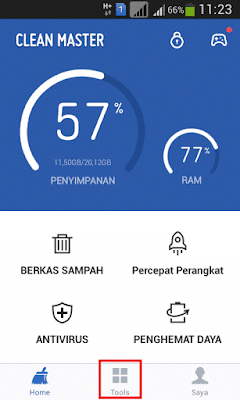



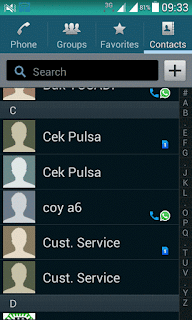

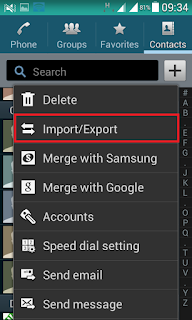
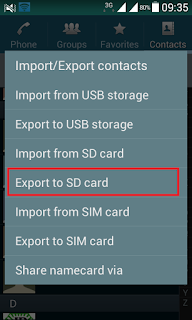
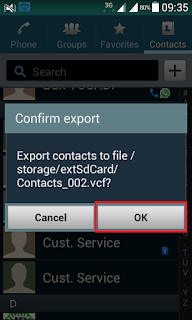
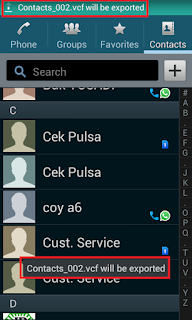
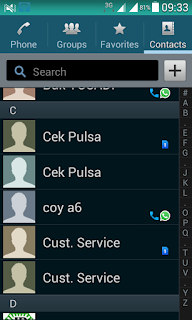
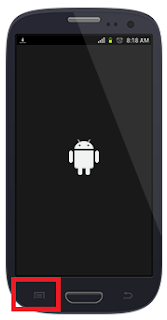


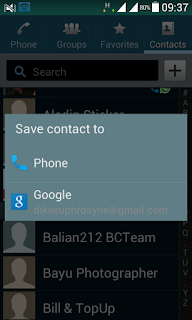


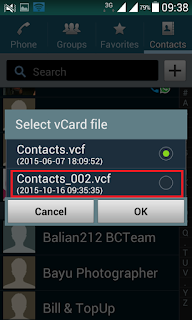

Komentar yang menyertakan link aktif tidak akan di publish